Gli aptici non funzionano su iPhone, Apple Watch? Come risolvere il problema
Quindi oggi, per qualche inaspettata ragione, l’aptica del vostro iPhone e di Apple Watch non funziona come ci si aspettava. Forse avete recentemente aggiornato il vostro iOS o aggiornato alcune applicazioni e ora non c’è alcun feedback tattile dal vostro iDevice. Di conseguenza, si imposta il feedback tattile al massimo e non si sente molto la risposta. Forse non sentite proprio nulla!
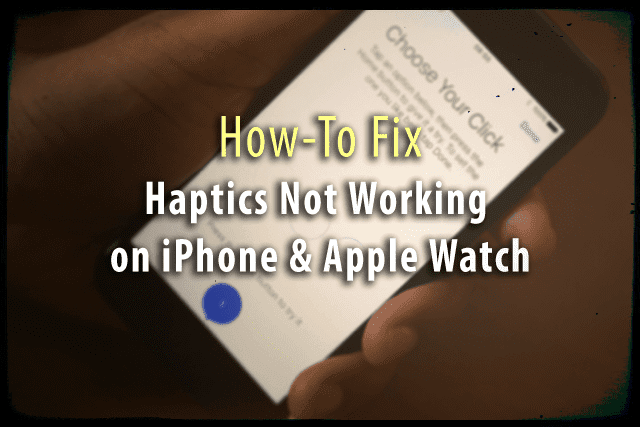
Tutti noi viviamo momenti in cui gli aptici smettono di rispondere. E iFolks riferisce che questo accade su tutti i tipi di utilizzo di iDevice dal testo, dalla posta, dai messaggi, dalle notifiche, dagli avvisi di attività e, in alcuni casi, dalle chiamate telefoniche.
Glossario
Cosa sono gli aptici?
Il feedback tattile (chiamato semplicemente tattile) fa sempre più parte della nostra esperienza con iDevice. Utilizza il nostro senso del tatto attraverso la forza, le vibrazioni o il movimento per fornirci un feedback o una chiamata alle azioni. Per lo più, l’aptico ci avvisa dei messaggi in arrivo, delle chiamate, della posta e di una varietà di notifiche delle app tramite vibrazioni sottili e tattili.

Risposta tattile potenziata dal Taptic Engine di Apple. Questo motore genera queste sottili sensazioni tattili quando si ricevono notifiche e altri tipi di avvisi o feedback del dispositivo. Di conseguenza, le sensazioni tattili sono molto meno fastidiose dei rintocchi e persino delle vibrazioni. E sono così silenziosi che non attirerete nemmeno l’attenzione su di voi, come se foste in riunione o al cinema.
Quando gli aptici non rispondono ai nostri iDevices e agli orologi Apple, la nostra vita digitale perde molto del suo splendore, dell’efficienza e anche della nostra privacy.
Tattico su Apple Watch
L’aptica dei nostri orologi Apple è uno dei modi fondamentali con cui comunichiamo e con cui interagiamo. Queste sottili vibrazioni ci informano quando un testo arriva, un allenamento è completato, una nuova e-mail è nella nostra casella di posta elettronica. L’aptica ci informa quando facciamo una selezione e quando le ourazioni si completano o falliscono. E ci forniscono altri tipi di avvisi, avvisi e così via. Così, quando questi sistemi tattili non funzionano nel loro modo di operare, semplicemente smettiamo di lavorare, è frustrante e preoccupante.

Prima di tutto, ci sono alcune semplici cose da controllare per assicurarsi che la nostra aptica sia impostata correttamente.
Quindi diamoci da fare!
Eseguire una lista di controllo rapido
Ricordate che per far funzionare il vostro Apple Watch, l’iPhone deve essere chiuso a chiave o bloccato. Quindi, prima di fare qualsiasi ipotesi, controllate che il vostro iPhone sia chiuso o bloccato.
Quando il vostro iPhone è sbloccato e aperto, l’aptica per i messaggi di testo e notifiche simili sono disabilitati sul vostro orologio Apple. Ma ricevi comunque messaggi e avvisi sul tuo orologio in forma di testo solo senza alcuna risposta tattile.
E naturalmente…
Assicuratevi sempre di eseguire le versioni più recenti del sistema operativo dell’orologio e dell’iOS. A volte, un semplice aggiornamento del vostro sistema operativo è tutto ciò di cui avete bisogno per far funzionare le cose!
Esamina le impostazioni dell’orologio YourApple Watch
Se il tuo Apple Watch è bloccato o non disturbare è acceso, le notifiche, gli avvisi, ecc. sono disabilitati. Se vedi il simbolo di un lucchetto sul quadrante del tuo orologio, il tuo Apple Watch è bloccato. E se vedi il simbolo della luna acrescente sul quadrante dell’orologio, Do Not Disturb è attivo.
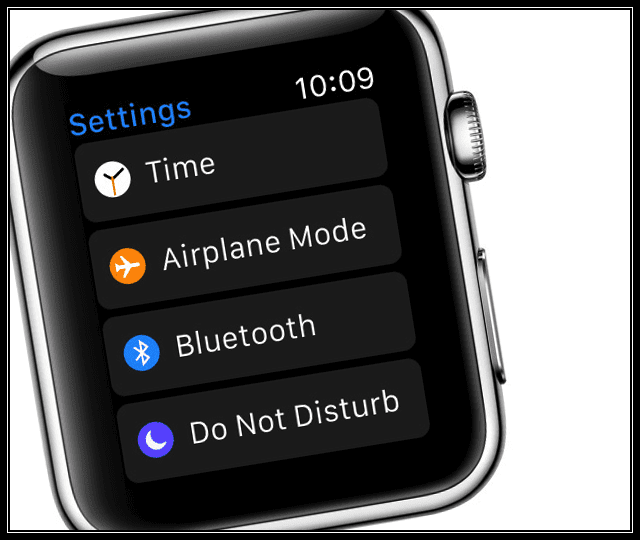
Quindi, per iniziare a ricevere le notifiche, è sufficiente sbloccare l’orologio (con codice di accesso, se necessario) o strisciare il quadrante dell’orologio e toccare per rimuovere Do Not Disturb.
Inoltre, controllare che Bluetooth e Wi-Fi siano entrambiON
- iPhone: Impostazioni: Bluetooth; On
- iPhone: Impostazioni: Wi-Fi; On
E controlla che il tuo Apple Watch e il tuo iPhone siano collegati
- Passare il dito sul quadrante dell’orologio
- Passare il dito a sinistra o a destra sullo sguardo delle impostazioni
- Verificare che sia collegato tramite l’icona del telefono verde
- Disattivare il modo aereo se abilitato
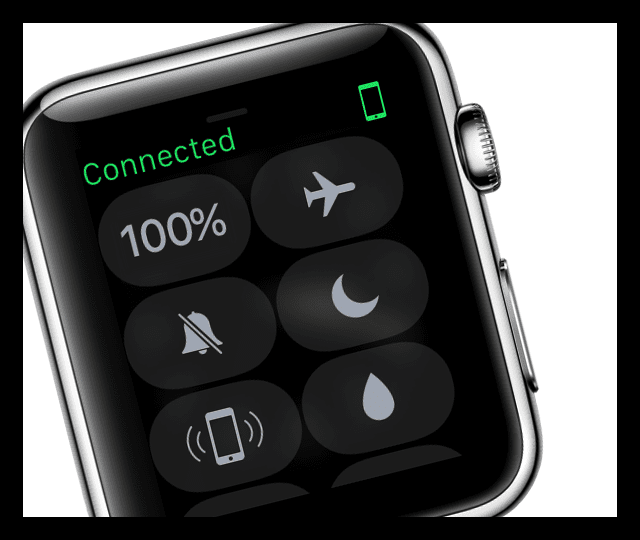
Assicuratevi che gli aptici siano accesi
La soluzione più semplice è spesso la più necessaria. Quindi, assicuratevi che suoni e aptici siano accesi. E impostate l’intensità abbastanza alta da registrare – è diverso per tutti!
Regolare gli avvisi tattili utilizzando l’iPhone accoppiato
- Sul vostro iPhone accoppiato, aprite l’applicazione Watch
- Vai a My Watch>Sounds & Haptics
- Forza tattile
- Trascinare il cursore per regolare l’intensità delle notifiche tattili
- Far scorrere la forza tattile al centro o all’estrema destra del cursore per il segnale più forte
Cambia la tua forza
- Metti il tuo Apple Watch e sbloccalo
- Assicurati che il retro del tuo Apple Watch abbia un buon contatto con la pelle
- Premi la corona digitale per vedere le tue applicazioni
- Toccare Impostazioni
- Scorrere verso il basso e toccare Sounds & Haptics
- Sotto la forza tattile
- Selezionare
 per diminuire l’intensità terapeutica
per diminuire l’intensità terapeutica - Toccare
 per aumentare la resistenza tattile
per aumentare la resistenza tattile
- Selezionare

Hai bisogno di AdditionalOomph?
- Dal vostro iPhone, aprite l’applicazione AppleWatchapp
- Toccare la MyWatchtab
- SelectSounds&Haptics
- Accendere ProminentHaptic
- Onyour Apple Watch, openSettings
- Tap Sounds & Haptics
- Accendere ProminentHaptic
Haptic prominente aggiunge l’enfasi su alcuni dei vostri altri avvisi tattili con la pre-annuncio. Essenzialmente aggiunge un ulteriore tocco tattile all’inizio di ogni avviso. Di conseguenza, la risposta tattile è più forte.
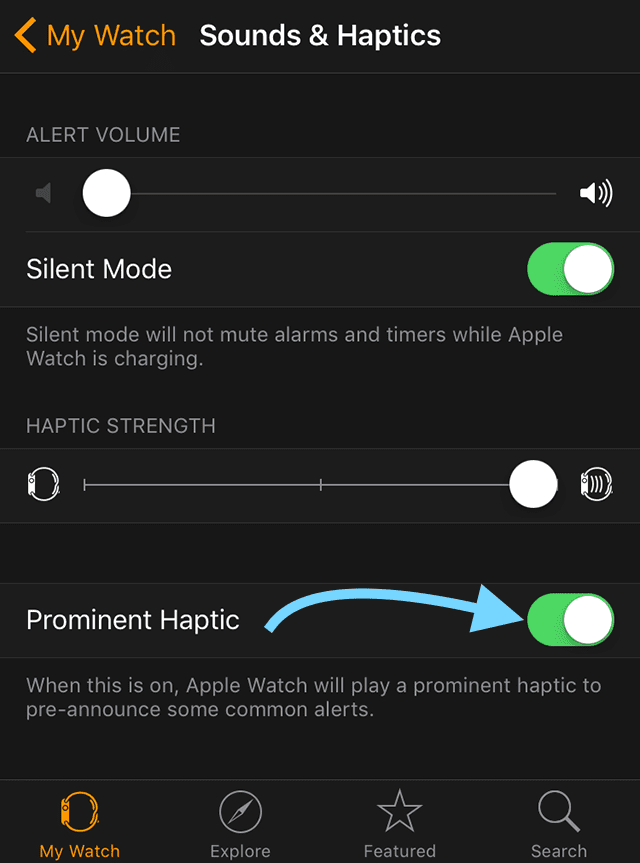
L’aptica non funziona per la posta
- Apri l’app Apple Watch sul tuo pairediPhone
- Sotto le impostazioni della posta, scegliere “Mirror my iPhone”
- Sul tuo iPhone, vai su Impostazioni>Notifiche>Mail
- Attivare le notifiche ON
- Selezionate il vostro account di posta specifico (ad esempio gmail)
- Toccare su Suono
- Scorrere fino a Vibrazione
- Scegliere una delle impostazioni di vibrazione diversa da Nessuna
- C’è anche un’opzione per creare il proprio tramite Custom “Crea nuova vibrazione”
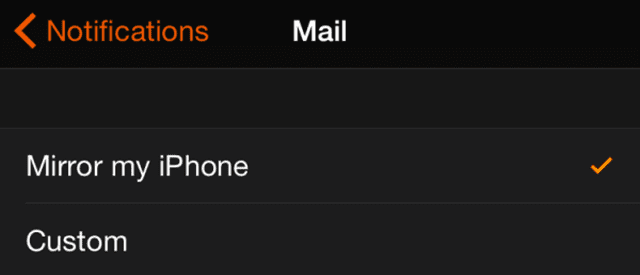
Poiché l’orologio è impostato su “specchio del telefono”, quando si seleziona una qualsiasi vibrazione, l’aptica dell’Apple Watch si accende automaticamente.
Nessuna aptica nei messaggi e nelle applicazioni di terze parti
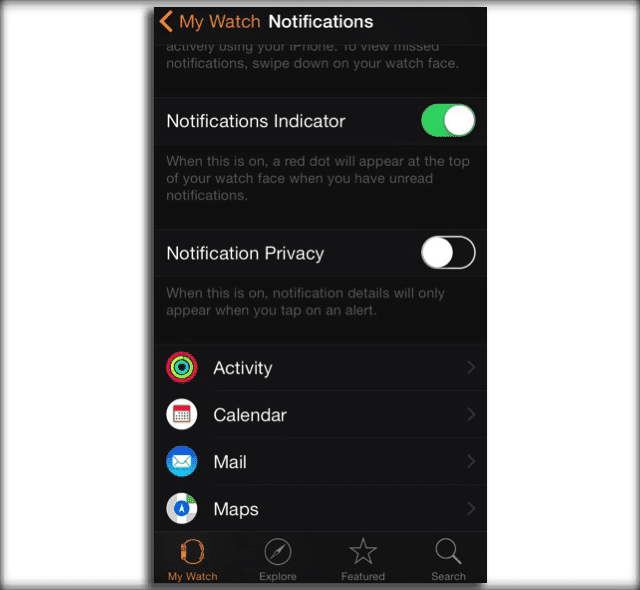
- Apri le tue impostazioni dell’iPhone accoppiato Settings>Notifiche
- Verificare che Messaggi e qualsiasi app di terze parti che si desidera sul proprio orologio sia impostata su “Consenti notifica”, “Icona App Badge” e “Mostra sullo schermo di blocco”
- Tocca l’app Apple Watch sul tuo pairediPhone
- Seleziona My Watch> Notifiche
- Toggle Notifiche Indicatore ON
- Scorrere l’elenco delle applicazioni
- Scegliere da quali applicazioni si desidera ricevere le notifiche
- Scegliere “Mirror my iPhone” per avere esattamente la stessa configurazione dell’iPhone
- Selezionare “Personalizzato” per impostare quali notifiche, avvisi, suoni e aptici appaiono sull’orologio
- Seleziona My Watch> Notifiche
- Verificate di utilizzare lo stesso Apple ID per iMessages sul vostro iPhone e sul vostro Apple Watch abbinati
- Se è necessario aggiornare il proprio Apple ID in modo che siano uguali, riavviare l’orologio dopo l’aggiornamento
- L’applicazione stessa potrebbe aver bisogno di una configurazione tattile
- Applicazioni di terze parti come whatsapp, facebook e altre offrono diverse opzioni di configurazione per l’aptica
Aggiornare le impostazioni dell’applicazione
Per assicurarti di ricevere notifiche tattili sul tuo Apple Watch da app specifiche, modifica tutte le impostazioni di notifica di queste app sul tuo iPhone abbinato. E non dimenticare di andare su Impostazioni> Notifiche e aggiornare tutte le app che vuoi notificare sul tuo Apple Watch.
Ricorda che quando il tuo iPhone è sbloccato, ricevi delle notifiche sul tuo telefono invece che sul tuo Apple Watch. Quando il tuo iPhone è bloccato o addormentato, le notifiche vanno sul tuo Apple Watch, a meno che il tuo Apple Watch non sia bloccato con il tuo codice di accesso.
Quando respingi le notifiche sul tuo Apple Watch, vengono respinte anche dal tuo iPhone.
Cosa succede se gli aptici non funzionano affatto
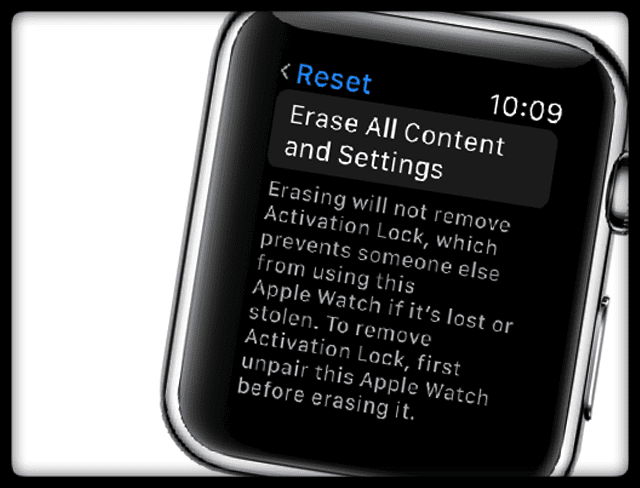
- Attivare OFFWiFiand Bluetooth su Apple Watch e iPhone
- Chiudere tutte le openapps sull’iPhone
- Toccare due volte il tasto home e chiudere le app con un semplice strisciata
- Spegnere e riaccendere l’iPhone
- SwitchWiFi e Bluetooth di nuovo ON
- Cancella il tuo orologio Apple
- Vai a Impostazioni ;Generale ;Reset
- ToccareErase All Content and Settings
- Riapplica il tuo Apple Watch con l’iPhone
- Selezionare l’opzione per ripristinare le impostazioni dell’orologio dal backup, se disponibile
- Quando viene richiesto di installare le applicazioni selezionare ok
Vuoi l’aptica solo su alcune applicazioni?
Se si desidera solo una risposta tattile da alcune applicazioni, c’è un modo semplice per personalizzare queste impostazioni. Dall’app Guarda sul tuo iPhone abbinato, seleziona le impostazioni di notifica e scegli Custom invece di “Mirror my iPhone”.
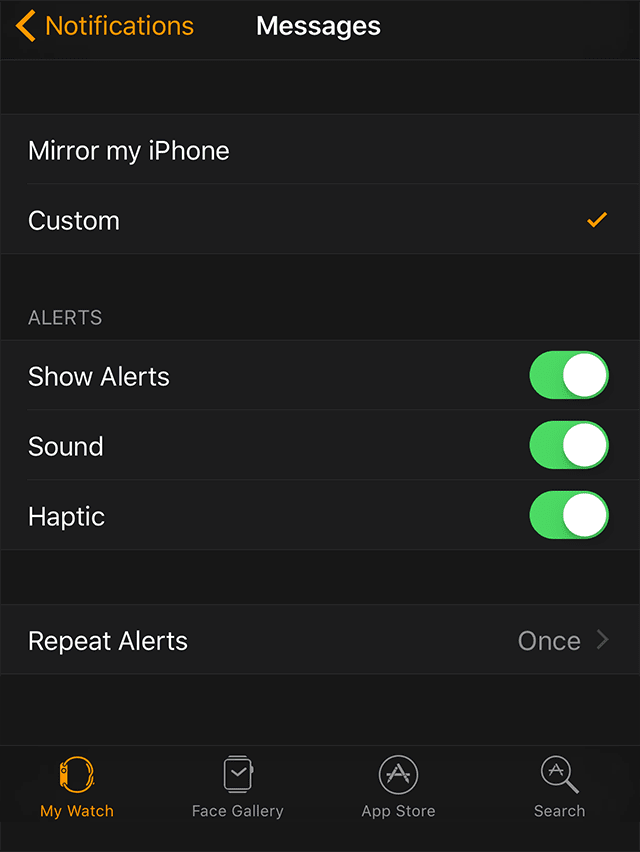
- Sul tuo iPhone, nell’app Guarda, vai a: Il mio orologio; Messaggi
- Ad esempio, impostate questo su Custom
- Sotto Avvisi, attivare Mostra avvisi, suono e tattile
- Sul tuo iPhone, nell’app Guarda, vai a: Il mio Orologio; Posta
- Ad esempio, impostate questo su Custom
- Sotto Avvisi selezionare Mostra avvisi, suono e tattile
- Toccare ciascuno dei vostri account di posta elettronica per attivare Sound & Haptic
La scelta “personalizzata” presenta opzioni per attivare o disattivare l’aptica e il suono per ogni categoria di notifica. Il nostro consiglio è quello di attivare l’aptica (ed eventualmente il suono) per tutto ciò che vi interessa. E lasciate tutto il resto spento.
Tattico su iPhone
Rispetto agli orologi Apple, l’uso del feedback tattile per iPhone è più limitato. E attualmente è presente nei modelli 6S e superiori, utilizzando iOS 9 e superiori. E si parte proprio da iOS 10 e iPhone 7, dove l’aptica comincia a prendere piede.

Sull’iPhone 7 e 7+, gli strumenti tattili di aggancio tattile sono tattili. Usano il senso del tatto delle nostre dita per rafforzare le nostre azioni e attirare la nostra attenzione su cose come le notifiche. Gli attuali modelli di iPhone presentano l’aptica in tre aree principali: 3D Touch, Tastiera e Sistema (compreso il pulsante home). Date un’occhiata al nostro iPhone System Haptics Overivew per scoprire come i modelli di iPhone 7 e superiori utilizzano l’aptica. Inoltre, molte applicazioni di terze parti offrono risposte tattili con le loro singole applicazioni.
A partire dall’iPhone 7, Apple ha introdotto un pulsante home a stato solido che utilizza un sistema tattile sensibile alla pressione per imitare la tradizionale pressione di un pulsante. Si sente proprio come il pulsante meccanico di casa che conosciamo (e forse amiamo) con una grande differenza. Quando l’iPhone è spento, il pulsante home non è più premerlo. Dal momento che ora è alimentato dal Taptic Engine, il pulsante home richiede l’alimentazione per il funzionamento dell’aptico!
Ma cosa succede quando il pulsante tattile per la casa smette di funzionare?
Il pulsante tattile per la casa non funziona?
Se il pulsante Home Button smette di funzionare all’improvviso, controllate prima di tutto che le vostre mani siano pulite e asciutte. E rimuovere la pellicola protettiva o la custodia che eventualmente copre il pulsante Home. Sollevate il vostro iPhone o premete il pulsante Sleep/Wake per svegliarlo e vedete se questi semplici passaggi hanno risolto il vostro problema.
La Casa Tattile non risponde ancora?
Ma se il pulsante tattile per la casa rimane danneggiato, c’è una buona notizia. Costruito in iOS10+ è una patch temporanea che si lancia automaticamente se il pulsante home tattile è guasto. Quello che vedete è un messaggio che vi fa sapere che “The Home Button May Need Service” e che offre un pulsante Home sullo schermo da usare nel frattempo.
Questa Home sullo schermo si trova nella parte inferiore dello schermo del vostro iPhone 7 modelli. Mentre questa pratica funzione è normalmente nascosta, si accende ogni volta che il pulsante HapticHome dell’iPhone si rompe.

Un altro modo per ottenere Home Button Onscreen
Ci piace che Apple abbia così tanti modi per fare una sola cosa. Quindi, naturalmente, c’è un’altra possibilità per avere il pulsante Home del vostro iPhone sul vostro schermo! E questo funziona per qualsiasi iDevice non solo per gli iPhone con feedback tattile.
Accesso al pulsante Home sullo schermo
- Vai a Impostazioni
- Aprire Generale
- Selezionare Accessibilità
- Scorrere fino a Interazione
- Toccare AssistiveTouch
- Slide AssistiveTouch ON
- Selezionare il menu di livello superiore Personalizza
- Per aumentare o diminuire il numero di icone cliccare sui segni + o –
- Se si desidera solo l’accesso a Home, diminuire a 1 icona totale
- Toccare un’icona per cambiare
- Selezionare Home dall’elenco disponibile
Inoltre, se il vostro iPhone o iDevice ha 3D Touch, c’è un’opzione aggiuntiva per associare un’azione 3D Touch al vostro pulsante Home.
Attivare il pulsante AssistiveTouch Home per iDevices 3D Touch
- Vai a Impostazioni
- Aprire Generale
- Selezionare Accessibilità
- Scorrere fino a Interazione
- Toccare AssistiveTouch
- Slide AssistiveTouch ON
- Selezionare il menu di livello superiore Personalizza
- Scorrere fino a 3D Touch Action e toccare
- Selezionare Home dall’elenco disponibile
Ora tutto quello che dovete fare è 3D Toccare l’icona AssistiveTouch per accedere a casa! E l’icona Assistive Touch è sempre sullo schermo, quindi la casa è a portata di mano.
Per saperne di più su AssistiveTouch e il pulsante Home, consultate i nostri articoli
-
Il pulsante Home non funziona o non risponde
-
Come utilizzare il dispositivo iOS senza il tasto home
3D Touch Haptics non funziona
Se si scopre che le scorciatoie 3D Touch non si attivano quando si preme, ci sono un paio di cose da provare. Prima di tutto, assicuratevi di premere con forza e a lungo su ogni icona per aprire il menu di scelta rapida. Sembra che con tutti gli aggiornamenti all’interno di iOS e del nuovo Taptic Engine, ora è necessario applicare una pressione maggiore rispetto al precedente per aprire il menu delle scorciatoie 3D Touch.
Se l’applicazione di una pressione aggiuntiva E la tenuta a lungo non ha aiutato, provare a regolare la forza tattile ad un’impostazione più solida. Vedere la sezione sottostante “Scelta dell’impostazione tattile”.
Esamina le impostazioni tattili del tuo iPhone
La ragione più comune per cui l’aptico del vostro iPhone non funziona correttamente è che l’impostazione tattile è troppo bassa per voi. Per fortuna, è molto semplice da regolare.
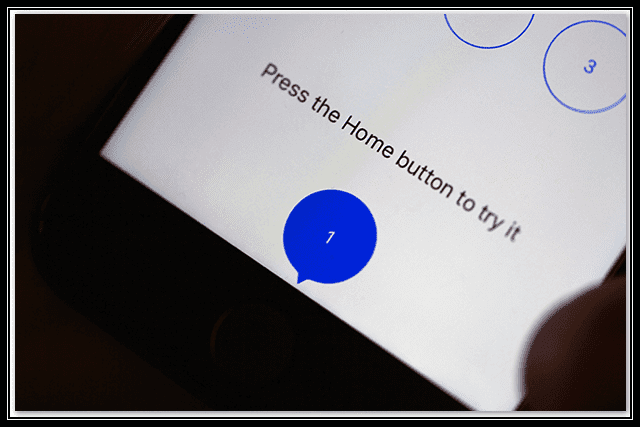
Scelta dell’impostazione tattile
- Vai a Impostazioni
- Seleziona Generale
- Scegliere il pulsante Home
Selezionando il pulsante Home si apre una finestra di impostazione per “Choose Your Click”. Ci sono 3 impostazioni disponibili, dalla pressione più leggera a quella più decisa. Testare ogni impostazione (1-2-3) e capire quale di queste tre impostazioni vi sembra giusta. Selezionare un numero e poi premere il pulsante Home per testarlo.
È meglio testare queste impostazioni quando si tiene il telefono in mano o sdraiati su un tavolo o qualcos’altro. Tendete a notare i cambiamenti di pressione più quando tenete il dispositivo iDevice che quando è tenuto da qualcosa di diverso da voi stessi.
Fate questo test un paio di giri in modo da avere un’idea reale di ogni impostazione – in primo luogo, potreste non sentire molta differenza tra le tre impostazioni. Ma quando le si prova più volte, si inizia a notare la differenza nella pressione richiesta per premere.
Controllare che gli aptici siano accesi
Se non sentite ancora alcuna sensazione tattile dopo aver impostato la vostra forza tattile (scala da 1 a 3), allora date un’occhiata alle vostre Impostazioni Suoni e Haptics per verificare che l’aptica sia effettivamente attiva.
Verificare che l’aptica sia attiva
- Vai a Settings> Sounds & Haptics
- Controllare che i clic della tastiera, i suoni di blocco e l’aptica del sistema siano attivati
Per maggiori informazioni sull’abilitazione o la disabilitazione dell’iPhone Haptics, consultate il nostro articolo di approfondimento.
E naturalmente…
Assicuratevi sempre di eseguire le versioni più recenti del sistema operativo dell’orologio e dell’iOS. A volte, un semplice aggiornamento del vostro sistema operativo è tutto ciò di cui avete bisogno per far funzionare le cose!
Ultimo sforzo di fosso
Se l’aptica continua a non presentarsi per voi o a presentarsi solo in certe cose, controllate che il vostro interruttore laterale per Ring/Silent non sia impostato su Silent (mute.)
Riepilogo
Ci siamo un po’ innamorati dell’aptica sui nostri iPhone 7 e sugli orologi Apple. L’aggiunta dell’aptica crea un’esperienza sensoriale completamente nuova quando si lavora con i nostri iDevices e gli orologi Apple. Il feedback tattile è coinvolgente e molto divertente!
L’Apple Taptic Engine converte i dati in feedback tattile tattile. Lo sentiamo davvero! Il futuro del mobile è il nostro senso del tatto, creando prodotti che simulano la consistenza e la pressione. Il potenziale va ben oltre la pressione dei pulsanti: è la simulazione di come ci si sente a vivere nel nostro mondo (e forse anche in altri mondi). Pensate alla sensazione morbida di una piuma o alla rugosità di una pietra frastagliata. Gli aptici sono i veicoli per ottenere queste sensazioni attraverso i nostri dispositivi mobili.
E siamo solo all’inizio…
<
